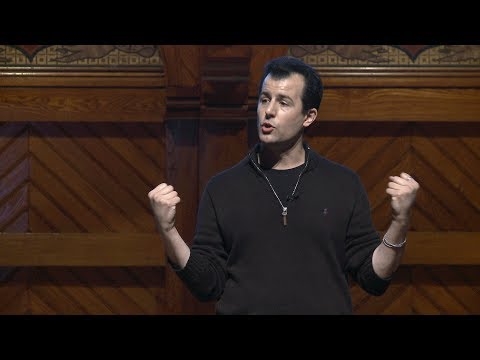ವಿಂಡೋಸ್ 8 ಅನ್ನು ರೋಲಿಂಗ್ ಮಾಡುವ ಬಗ್ಗೆ ಕೇಳಿದಾಗ, ವಿವಿಧ ಬಳಕೆದಾರರು ಸಾಮಾನ್ಯವಾಗಿ ವಿಭಿನ್ನ ವಿಷಯಗಳನ್ನು ಅರ್ಥೈಸುತ್ತಾರೆ: ಯಾವುದೇ ಪ್ರೋಗ್ರಾಂ ಅಥವಾ ಡ್ರೈವರ್ಗಳನ್ನು ಇನ್ಸ್ಟಾಲ್ ಮಾಡುವಾಗ ಮಾಡಿದ ಕೊನೆಯ ಬದಲಾವಣೆಗಳನ್ನು ಯಾರೊಬ್ಬರು ರದ್ದುಗೊಳಿಸುತ್ತಿದ್ದಾರೆ, ಯಾರೋ ಇನ್ಸ್ಟಾಲ್ ನವೀಕರಣಗಳನ್ನು ಅಳಿಸುತ್ತಿದ್ದಾರೆ, ಕೆಲವರು ಮೂಲ ಸಿಸ್ಟಮ್ ಕಾನ್ಫಿಗರೇಶನ್ ಅನ್ನು ಮರುಸ್ಥಾಪಿಸುತ್ತಿದ್ದಾರೆ ಅಥವಾ ವಿಂಡೋಸ್ 8.1 ನಿಂದ ಹಿಂತಿರುಗುತ್ತಾರೆ 8. 2016 ನವೀಕರಿಸಿ: ವಿಂಡೋಸ್ 10 ಅನ್ನು ಹಿಂತಿರುಗಿಸುವುದು ಅಥವಾ ಮರುಹೊಂದಿಸುವುದು ಹೇಗೆ.
ವಿಂಡೋಸ್ 8 ಅನ್ನು ರೋಲಿಂಗ್ ಮಾಡುವ ಬಗ್ಗೆ ಕೇಳಿದಾಗ, ವಿವಿಧ ಬಳಕೆದಾರರು ಸಾಮಾನ್ಯವಾಗಿ ವಿಭಿನ್ನ ವಿಷಯಗಳನ್ನು ಅರ್ಥೈಸುತ್ತಾರೆ: ಯಾವುದೇ ಪ್ರೋಗ್ರಾಂ ಅಥವಾ ಡ್ರೈವರ್ಗಳನ್ನು ಇನ್ಸ್ಟಾಲ್ ಮಾಡುವಾಗ ಮಾಡಿದ ಕೊನೆಯ ಬದಲಾವಣೆಗಳನ್ನು ಯಾರೊಬ್ಬರು ರದ್ದುಗೊಳಿಸುತ್ತಿದ್ದಾರೆ, ಯಾರೋ ಇನ್ಸ್ಟಾಲ್ ನವೀಕರಣಗಳನ್ನು ಅಳಿಸುತ್ತಿದ್ದಾರೆ, ಕೆಲವರು ಮೂಲ ಸಿಸ್ಟಮ್ ಕಾನ್ಫಿಗರೇಶನ್ ಅನ್ನು ಮರುಸ್ಥಾಪಿಸುತ್ತಿದ್ದಾರೆ ಅಥವಾ ವಿಂಡೋಸ್ 8.1 ನಿಂದ ಹಿಂತಿರುಗುತ್ತಾರೆ 8. 2016 ನವೀಕರಿಸಿ: ವಿಂಡೋಸ್ 10 ಅನ್ನು ಹಿಂತಿರುಗಿಸುವುದು ಅಥವಾ ಮರುಹೊಂದಿಸುವುದು ಹೇಗೆ.
ನಾನು ಈ ಪ್ರತಿಯೊಂದು ವಿಷಯಗಳಲ್ಲೂ ಈಗಾಗಲೇ ಬರೆದಿದ್ದೇನೆ ಮತ್ತು ಇಲ್ಲಿನ ಎಲ್ಲಾ ಮಾಹಿತಿಗಳನ್ನು ಒಟ್ಟಾರೆಯಾಗಿ ಸಿಸ್ಟಮ್ನ ಹಿಂದಿನ ಸ್ಥಿತಿಯನ್ನು ಪುನಃಸ್ಥಾಪಿಸುವ ನಿರ್ದಿಷ್ಟ ವಿಧಾನಗಳು ನಿಮಗೆ ಸೂಕ್ತವಾದವು ಮತ್ತು ಅವುಗಳಲ್ಲಿ ಪ್ರತಿಯೊಂದನ್ನು ಬಳಸುವಾಗ ಯಾವ ಕಾರ್ಯವಿಧಾನಗಳು ನಿರ್ವಹಿಸಲ್ಪಡುತ್ತವೆ ಎಂಬುದನ್ನು ವಿವರಿಸಲು ನಾನು ನಿರ್ಧರಿಸಿದೆ.
ಸಿಸ್ಟಮ್ ಪುನಃಸ್ಥಾಪನೆ ಅಂಕಗಳನ್ನು ಬಳಸಿಕೊಂಡು ವಿಂಡೋಸ್ ರೋಲ್ಬ್ಯಾಕ್
ವಿಂಡೋಸ್ 8 ಅನ್ನು ಹಿಂಪಡೆಯುವ ಹೆಚ್ಚು ಬಳಕೆಯಲ್ಲಿರುವ ವಿಧಾನವೆಂದರೆ ಸಿಸ್ಟಮ್ ಪುನಃಸ್ಥಾಪನೆ ಅಂಶಗಳು, ಗಮನಾರ್ಹ ಬದಲಾವಣೆಗಳನ್ನು (ಸಿಸ್ಟಮ್ ಸೆಟ್ಟಿಂಗ್ಗಳು, ಚಾಲಕರು, ನವೀಕರಣಗಳು, ಮುಂತಾದವುಗಳನ್ನು ಬದಲಿಸುವ ಕಾರ್ಯಕ್ರಮಗಳ ಸ್ಥಾಪನೆ) ಮತ್ತು ನೀವು ಹಸ್ತಚಾಲಿತವಾಗಿ ರಚಿಸಬಹುದಾದ ಸಮಯದಲ್ಲಿ ಸ್ವಯಂಚಾಲಿತವಾಗಿ ರಚಿಸಲ್ಪಡುತ್ತವೆ. ಈ ವಿಧಾನವು ಒಂದು ಸರಳವಾದ ಸಂದರ್ಭಗಳಲ್ಲಿ ಸಹಾಯ ಮಾಡಬಹುದು, ಈ ಕ್ರಿಯೆಗಳಲ್ಲಿ ಒಂದಾದ ನಂತರ, ನೀವು ಕೆಲಸದಲ್ಲಿ ಯಾವುದೇ ದೋಷಗಳು ಅಥವಾ ಸಿಸ್ಟಮ್ ಅನ್ನು ಬೂಟ್ ಮಾಡಿದಾಗ.
ಪುನಃಸ್ಥಾಪನೆ ಬಿಂದು ಬಳಸಲು, ನೀವು ಈ ಕೆಳಗಿನ ಹಂತಗಳನ್ನು ನಿರ್ವಹಿಸಬೇಕು:
- ನಿಯಂತ್ರಣ ಫಲಕಕ್ಕೆ ಹೋಗಿ ಮತ್ತು "ಮರುಸ್ಥಾಪಿಸು" ಅನ್ನು ಆಯ್ಕೆ ಮಾಡಿ.
- "ಸಿಸ್ಟಮ್ ಪುನಃಸ್ಥಾಪನೆ ಪ್ರಾರಂಭಿಸು" ಕ್ಲಿಕ್ ಮಾಡಿ.
- ಅಪೇಕ್ಷಿತ ಪುನಃಸ್ಥಾಪನೆ ಬಿಂದುವನ್ನು ಆಯ್ಕೆ ಮಾಡಿ ಮತ್ತು ರೋಲ್ಬ್ಯಾಕ್ ಪ್ರಕ್ರಿಯೆಯನ್ನು ರಾಜ್ಯದ ರಚನೆಯ ದಿನಾಂಕದಲ್ಲಿ ಪ್ರಾರಂಭಿಸಿ.

Windows Recovery Point 8 ಮತ್ತು 7 ಲೇಖನದಲ್ಲಿ ನೀವು ವಿಂಡೋಸ್ ರಿಕಿನ್ ಪಾಯಿಂಟ್ಗಳ ಬಗ್ಗೆ, ಅವರೊಂದಿಗೆ ಹೇಗೆ ಕೆಲಸ ಮಾಡುವುದು ಮತ್ತು ಈ ಉಪಕರಣದೊಂದಿಗೆ ವಿಶಿಷ್ಟವಾದ ಸಮಸ್ಯೆಗಳನ್ನು ಬಗೆಹರಿಸುವುದು ಹೇಗೆ ಎಂದು ನೀವು ಓದಬಹುದು.
ರೋಲ್ಬ್ಯಾಕ್ ಅಪ್ಡೇಟ್ಗಳು
ಸಂದರ್ಭಗಳಲ್ಲಿ ವಿಂಡೋಸ್ 8 ಅಥವಾ 8.1 ಗೆ ಅಪ್ಡೇಟ್ಗಳನ್ನು ಹಿಂಪಡೆಯುವುದಾಗಿದೆ ಮುಂದಿನ ಸಾಮಾನ್ಯ ಕೆಲಸವೆಂದರೆ, ಅವರ ಅನುಸ್ಥಾಪನೆಯ ನಂತರ, ಕಂಪ್ಯೂಟರ್ನೊಂದಿಗಿನ ಕೆಲವು ಸಮಸ್ಯೆಗಳು ಕಾಣಿಸಿಕೊಂಡಿವೆ: ಕಾರ್ಯಕ್ರಮಗಳು ಪ್ರಾರಂಭಿಸುವಾಗ ದೋಷಗಳು, ಇಂಟರ್ನೆಟ್ ನಷ್ಟ ಮತ್ತು ಹಾಗೆ.
ಇದಕ್ಕಾಗಿ, ನೀವು ಸಾಮಾನ್ಯವಾಗಿ Windows Update ಮೂಲಕ ಅಥವಾ ಆಜ್ಞಾ ಸಾಲಿನ ಮೂಲಕ ಅಪ್ಡೇಟ್ ತೆಗೆದುಹಾಕುವುದನ್ನು ಬಳಸಿಕೊಳ್ಳುತ್ತೀರಿ (ವಿಂಡೋಸ್ ನವೀಕರಣಗಳೊಂದಿಗೆ ಕಾರ್ಯನಿರ್ವಹಿಸಲು ತೃತೀಯ ಸಾಫ್ಟ್ವೇರ್ ಸಾಫ್ಟ್ವೇರ್ ಕೂಡ ಇರುತ್ತದೆ).

ನವೀಕರಣಗಳನ್ನು ಅಸ್ಥಾಪಿಸಲು ಹಂತ-ಹಂತದ ಸೂಚನೆಗಳು: ವಿಂಡೋಸ್ 8 ಮತ್ತು ವಿಂಡೋಸ್ 7 ಅಪ್ಡೇಟುಗಳನ್ನು ಹೇಗೆ ತೆಗೆದುಹಾಕಬೇಕು (ಎರಡು ಮಾರ್ಗಗಳು).
ವಿಂಡೋಸ್ 8 ಮರುಹೊಂದಿಸಿ
ವಿಂಡೋಸ್ 8 ಮತ್ತು 8.1 ರಲ್ಲಿ, ನಿಮ್ಮ ವೈಯಕ್ತಿಕ ಫೈಲ್ಗಳನ್ನು ಅಳಿಸದೆಯೇ ಸರಿಯಾಗಿ ಕಾರ್ಯನಿರ್ವಹಿಸದಿದ್ದಲ್ಲಿ ಎಲ್ಲಾ ಸಿಸ್ಟಮ್ ಸೆಟ್ಟಿಂಗ್ಗಳನ್ನು ಮರುಹೊಂದಿಸಲು ಸಾಧ್ಯವಿದೆ. ಇತರ ವಿಧಾನಗಳು ಇನ್ನು ಮುಂದೆ ಸಹಾಯ ಮಾಡದಿದ್ದಾಗ ಈ ವಿಧಾನವನ್ನು ಬಳಸಬೇಕು - ಹೆಚ್ಚಿನ ಸಂಭವನೀಯತೆ, ಸಮಸ್ಯೆಗಳನ್ನು ಪರಿಹರಿಸಬಹುದು (ಸಿಸ್ಟಮ್ ತಾನೇ ಚಾಲನೆಯಲ್ಲಿದೆ).

ಸೆಟ್ಟಿಂಗ್ಗಳನ್ನು ಮರುಹೊಂದಿಸಲು, ನೀವು ಬಲ (ಚಾರ್ಮ್ಗಳು) ನಲ್ಲಿ ಫಲಕವನ್ನು ತೆರೆಯಬಹುದು, "ನಿಯತಾಂಕಗಳನ್ನು" ಕ್ಲಿಕ್ ಮಾಡಿ, ನಂತರ ಕಂಪ್ಯೂಟರ್ ಸೆಟ್ಟಿಂಗ್ಗಳನ್ನು ಬದಲಾಯಿಸಿ. ಅದರ ನಂತರ, "ನವೀಕರಣ ಮತ್ತು ಮರುಸ್ಥಾಪಿಸು" ನಲ್ಲಿ ಆಯ್ಕೆ ಮಾಡಿ - "ಮರುಸ್ಥಾಪಿಸು" ಪಟ್ಟಿಯನ್ನು. ಸೆಟ್ಟಿಂಗ್ಗಳನ್ನು ಮರುಹೊಂದಿಸಲು, ಫೈಲ್ಗಳನ್ನು ಅಳಿಸದೆಯೇ ಗಣಕದ ಚೇತರಿಕೆ ಪ್ರಾರಂಭಿಸಲು ಸಾಕು (ಆದಾಗ್ಯೂ, ನಿಮ್ಮ ಸ್ಥಾಪಿತ ಪ್ರೋಗ್ರಾಂಗಳು ಪರಿಣಾಮ ಬೀರುತ್ತವೆ, ಇದು ಡಾಕ್ಯುಮೆಂಟ್ಗಳು, ವೀಡಿಯೊಗಳು, ಫೋಟೋಗಳು ಮತ್ತು ಅಂತಹುದೇ ರೀತಿಯ ಫೈಲ್ಗಳ ಬಗ್ಗೆ ಮಾತ್ರ).
ವಿವರಗಳು: ವಿಂಡೋಸ್ 8 ಮತ್ತು 8.1 ಸೆಟ್ಟಿಂಗ್ಗಳನ್ನು ಮರುಹೊಂದಿಸಿ
ಸಿಸ್ಟಮ್ ಅನ್ನು ಅದರ ಮೂಲ ಸ್ಥಿತಿಗೆ ಹಿಂತಿರುಗಿಸಲು ಮರುಪಡೆಯುವಿಕೆ ಚಿತ್ರಗಳನ್ನು ಬಳಸುವುದು
ಒಂದು ವಿಂಡೋಸ್ ಮರುಪ್ರಾಪ್ತಿ ಚಿತ್ರಿಕೆ ಸಿಸ್ಟಮ್ ಸಂಪೂರ್ಣ ರೀತಿಯ ಒಂದು ರೀತಿಯ, ಎಲ್ಲಾ ಸ್ಥಾಪಿತ ಪ್ರೋಗ್ರಾಂಗಳು, ಚಾಲಕರು, ಮತ್ತು ನೀವು ಬಯಸಿದರೆ, ಮತ್ತು ಫೈಲ್ಗಳು, ಮತ್ತು ನೀವು ಮರುಪ್ರಾಪ್ತಿ ಇಮೇಜ್ನಲ್ಲಿ ಸಂಗ್ರಹವಾಗಿರುವ ನಿಖರವಾಗಿ ರಾಜ್ಯದ ಹಿಂದಿರುಗಬಹುದು.
- ಇಂತಹ ಮರುಪಡೆಯುವಿಕೆ ಚಿತ್ರಗಳು ವಿಂಡೋಸ್ 8 ಮತ್ತು 8.1 ಮೊದಲೇ ಸ್ಥಾಪಿತವಾದ ಎಲ್ಲಾ ಲ್ಯಾಪ್ಟಾಪ್ಗಳು ಮತ್ತು ಕಂಪ್ಯೂಟರ್ಗಳಲ್ಲಿ (ಬ್ರಾಂಡ್) ಇರುತ್ತವೆ (ಉತ್ಪಾದಕರಿಂದ ಸ್ಥಾಪಿಸಲಾದ ಕಾರ್ಯಾಚರಣಾ ವ್ಯವಸ್ಥೆ ಮತ್ತು ಕಾರ್ಯಕ್ರಮಗಳನ್ನು ಹೊಂದಿರುವ ಗುಪ್ತ ಹಾರ್ಡ್ ಡಿಸ್ಕ್ ವಿಭಾಗದಲ್ಲಿದೆ)
- ನೀವು ಯಾವುದೇ ಸಮಯದಲ್ಲಿ ಒಂದು ಮರುಪ್ರಾಪ್ತಿ ಚಿತ್ರವನ್ನು ರಚಿಸಬಹುದು (ಆದ್ಯತೆ ತಕ್ಷಣವೇ ಸ್ಥಾಪನೆ ಮತ್ತು ಆರಂಭಿಕ ಸಂರಚನೆಯ ನಂತರ).
- ನೀವು ಬಯಸಿದರೆ, ನೀವು ಕಂಪ್ಯೂಟರ್ನ ಹಾರ್ಡ್ ಡಿಸ್ಕ್ನಲ್ಲಿ ಗುಪ್ತ ಮರುಪಡೆಯುವಿಕೆ ವಿಭಾಗವನ್ನು ರಚಿಸಬಹುದು (ಅದು ಇಲ್ಲವಾದರೆ ಅಥವಾ ಅಳಿಸಲ್ಪಡದಿದ್ದರೆ).

ಮೊದಲನೆಯದಾಗಿ, ಲ್ಯಾಪ್ಟಾಪ್ ಅಥವಾ ಕಂಪ್ಯೂಟರ್ನಲ್ಲಿ ಸಿಸ್ಟಮ್ ಅನ್ನು ಮರುಸ್ಥಾಪಿಸದೆ ಇರುವಾಗ, (ಸ್ಥಳೀಯ ವಿಂಡೋಸ್ 8 ರಿಂದ 8.1 ಗೆ ಅಪ್ಗ್ರೇಡ್ ಮಾಡುವುದು ಸೇರಿದಂತೆ), ನೀವು ನಿಯತಾಂಕಗಳನ್ನು ಬದಲಿಸುವಲ್ಲಿ "ಪುನಃಸ್ಥಾಪಿಸು" ಐಟಂ ಅನ್ನು ಬಳಸಬಹುದು (ಹಿಂದಿನ ವಿಭಾಗದಲ್ಲಿ ವಿವರಿಸಲಾಗಿದೆ, ವಿವರವಾದ ಸೂಚನೆಗಳನ್ನು), ಆದರೆ ನೀವು "ಎಲ್ಲಾ ಕಡತಗಳನ್ನು ಅಳಿಸಿ ಮತ್ತು ವಿಂಡೋಸ್ ಮರುಸ್ಥಾಪಿಸು" ಆಯ್ಕೆ ಮಾಡಬೇಕಾಗುತ್ತದೆ (ಬಹುತೇಕ ಸಂಪೂರ್ಣ ಪ್ರಕ್ರಿಯೆಯು ಸ್ವಯಂಚಾಲಿತವಾಗಿ ಸಂಭವಿಸುತ್ತದೆ ಮತ್ತು ವಿಶೇಷ ಸಿದ್ಧತೆ ಅಗತ್ಯವಿರುವುದಿಲ್ಲ).
ಸಿಸ್ಟಮ್ ಪ್ರಾರಂಭವಾಗದಿದ್ದಾಗಲೂ ಸಂದರ್ಭಗಳಲ್ಲಿ ಸಹ ಬಳಸಬಹುದೆಂದು ಕಾರ್ಖಾನೆಯ ಮರುಪಡೆಯುವಿಕೆ ವಿಭಾಗಗಳ ಮುಖ್ಯ ಪ್ರಯೋಜನವಾಗಿದೆ. ಲ್ಯಾಪ್ಟಾಪ್ಗಳಿಗೆ ಸಂಬಂಧಿಸಿದಂತೆ ಇದನ್ನು ಹೇಗೆ ಮಾಡಬೇಕೆಂದು ನಾನು ಲೇಖನದಲ್ಲಿ ಬರೆದಿದ್ದೇನೆ, ಲ್ಯಾಪ್ಟಾಪ್ ಅನ್ನು ಫ್ಯಾಕ್ಟರಿ ಸೆಟ್ಟಿಂಗ್ಗಳಿಗೆ ಮರುಹೊಂದಿಸುವುದು ಹೇಗೆ, ಆದರೆ ಅದೇ ವಿಧಾನಗಳು ಡೆಸ್ಕ್ಟಾಪ್ ಪಿಸಿಗಳಿಗೆ ಮತ್ತು ಆಲ್-ಇನ್-ಒನ್ ಪಿಸಿಗಳಿಗೆ ಬಳಸಲಾಗುತ್ತದೆ.
ವ್ಯವಸ್ಥೆಯನ್ನು ಹೊರತುಪಡಿಸಿ, ನಿಮ್ಮ ಸ್ಥಾಪಿತ ಪ್ರೋಗ್ರಾಂಗಳು, ಸೆಟ್ಟಿಂಗ್ಗಳು ಮಾಡಿದ ಮತ್ತು ಅವಶ್ಯಕವಾದ ಫೈಲ್ಗಳು ಮತ್ತು ಅಗತ್ಯವಿದ್ದಲ್ಲಿ ಅದನ್ನು ಬಳಸಿಕೊಳ್ಳಿ, ಸಿಸ್ಟಮ್ ಅನ್ನು ಅಪೇಕ್ಷಿತ ಸ್ಥಿತಿಗೆ ಹಿಂತಿರುಗಿಸಿ (ನಿಮ್ಮ ಇಮೇಜ್ ಅನ್ನು ಬಾಹ್ಯ ಡಿಸ್ಕ್ನಲ್ಲಿ ಸಹ ಇರಿಸಿಕೊಳ್ಳಬಹುದು ಸಂರಕ್ಷಣೆ). "ಎಂಟು" ನಲ್ಲಿ ಅಂತಹ ಚಿತ್ರಗಳನ್ನು ಮಾಡಲು ಎರಡು ಮಾರ್ಗಗಳು ನಾನು ಲೇಖನಗಳಲ್ಲಿ ವಿವರಿಸಿದೆ:
- ಪವರ್ಶೆಲ್ನಲ್ಲಿ ವಿಂಡೋಸ್ 8 ಮತ್ತು 8.1 ನ ಪೂರ್ಣ ಮರುಪಡೆಯುವಿಕೆ ಚಿತ್ರವನ್ನು ರಚಿಸಲಾಗುತ್ತಿದೆ
- ಕಸ್ಟಮ್ ವಿಂಡೋಸ್ 8 ಮರುಪಡೆಯುವಿಕೆ ಚಿತ್ರಗಳನ್ನು ರಚಿಸುವ ಬಗ್ಗೆ ಎಲ್ಲವನ್ನೂ
ಮತ್ತು ಅಂತಿಮವಾಗಿ, ವ್ಯವಸ್ಥೆಯನ್ನು ಬಯಸಿದ ಸ್ಥಿತಿಗೆ ಹಿಂತಿರುಗಿಸಲು ಒಂದು ಗುಪ್ತ ವಿಭಾಗವನ್ನು ರಚಿಸಲು ಮಾರ್ಗಗಳಿವೆ, ತಯಾರಕರಿಂದ ಒದಗಿಸಲಾದ ಅಂತಹ ಭಾಗಗಳ ತತ್ತ್ವವನ್ನು ನಿರ್ವಹಿಸುತ್ತದೆ. ಇದನ್ನು ಮಾಡಲು ಅನುಕೂಲಕರವಾದ ವಿಧಾನವೆಂದರೆ ಉಚಿತ Aomei OneKey Recovery ಪ್ರೋಗ್ರಾಂ ಅನ್ನು ಬಳಸುವುದು. ಸೂಚನೆಗಳು: Aomei OneKey Recovery ನಲ್ಲಿ ಸಿಸ್ಟಮ್ ರಿಕ್ಯೂಮೆಂಟ್ ಇಮೇಜ್ ಅನ್ನು ರಚಿಸುವುದು.
ನನ್ನ ಅಭಿಪ್ರಾಯದಲ್ಲಿ, ನಾನು ಏನನ್ನೂ ಮರೆತಿದ್ದೇನೆ, ಆದರೆ ನೀವು ಇದ್ದಕ್ಕಿದ್ದಂತೆ ಸೇರಿಸಲು ಏನನ್ನಾದರೂ ಹೊಂದಿದ್ದರೆ, ನಿಮ್ಮ ಅಭಿಪ್ರಾಯವನ್ನು ಕೇಳಲು ನನಗೆ ಸಂತೋಷವಾಗುತ್ತದೆ.